Tehnica separării frecvențelor este o metodă dovedită în editarea imaginilor, în special pentru retușarea fotografiilor de portret. Aceasta îți permite să corectezi imperfecțiunile pielii cu precizie, fără a afecta textura și detaliile importante ale imaginii. În acest ghid îți vom arăta pas cu pas cum să aplici eficient această metodă pentru a obține rezultate optime.
Cele mai importante descoperiri
- Separarea frecvențelor permite editarea informațiilor de culoare și detalii în mod separat.
- Filtrul Gaussian de estompare și filtrul de înaltă frecvență sunt instrumente esențiale în acest proces.
- Folosirea obiectelor inteligente oferă flexibilitate și adaptabilitate.
- Instrumentele de retușare, cum ar fi pensula de corectare, ajută la eliminarea elementelor deranjante, fără a afecta textura suprafeței.
Ghid pas cu pas
1. Pregătește imaginea cu separarea frecvențelor
Pentru a începe cu separarea frecvențelor, trebuie să împarți imaginea în două straturi separate: unul pentru tonuri și unul pentru detalii. Deschide imaginea ta în Photoshop și apasă Command + Alt + Shift + E (Windows: Ctrl + Alt + Shift + E) pentru a crea un nou strat care conține întreaga imagine. Denumește acest strat „Tonuri” și duplica-l pentru a crea al doilea strat, pe care îl numești „Detalii”.
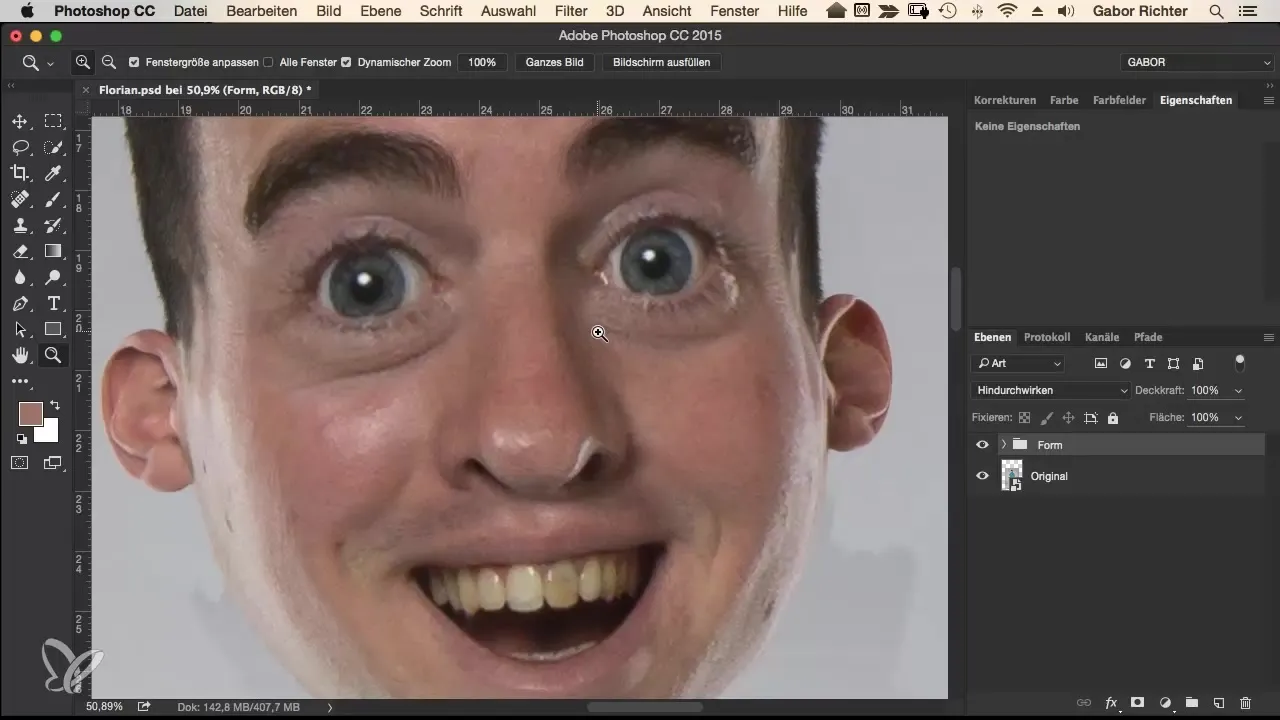
2. Estompează tonurile
Selectează stratul „Tonuri” și accesează Filtru → Filtre de estompare → Estompare Gaussiană. Setează raza la aproximativ 10 pixeli pentru a separa detaliile de culoare de textură. Acesta este un pas important, deoarece acum ai doar informațiile de culoare fără detaliile.
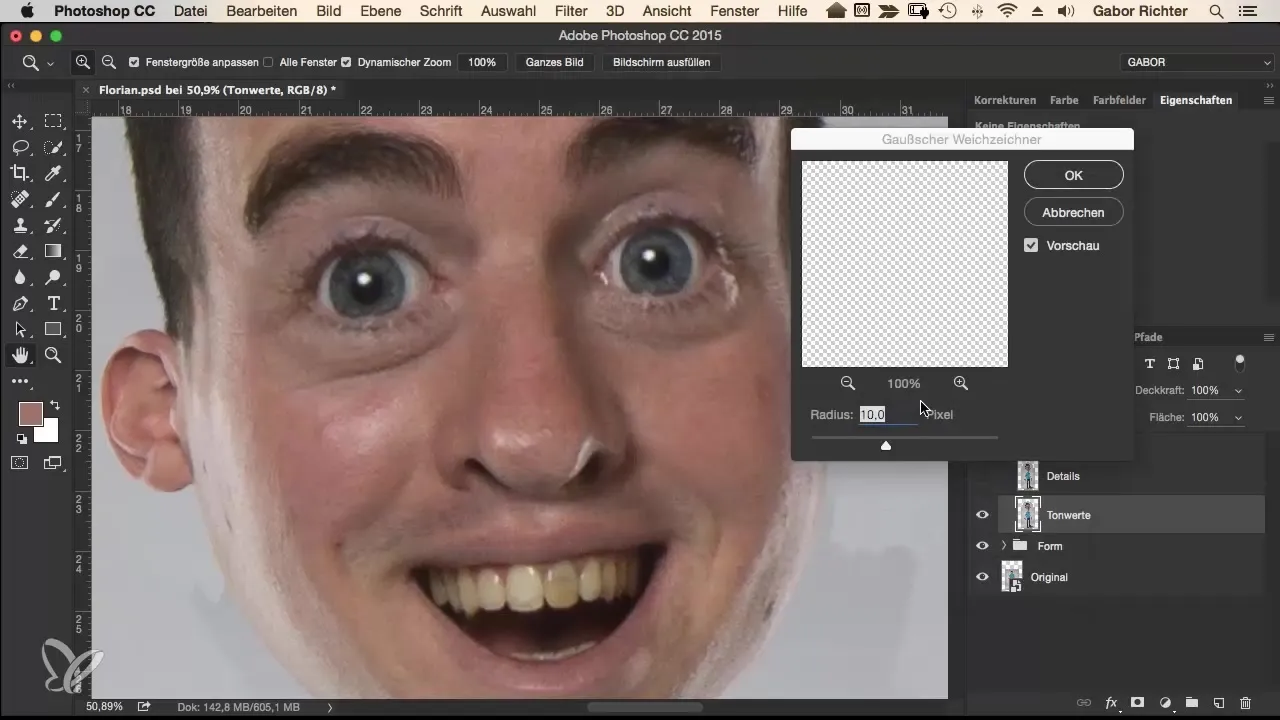
3. Aplică filtrul de înaltă frecvență pentru detalii
Întoarce-te la stratul „Detalii” și selectează Imagine → Corecturi → Luminozitate/Contrast. Setează contrastul la -50 și confirmă modificările. Apoi, mergi la Filtru → Alte filtru → Înaltă frecvență. De asemenea, aici introdu raza de 10 pixeli pentru a face detaliile fine vizibile din nou.
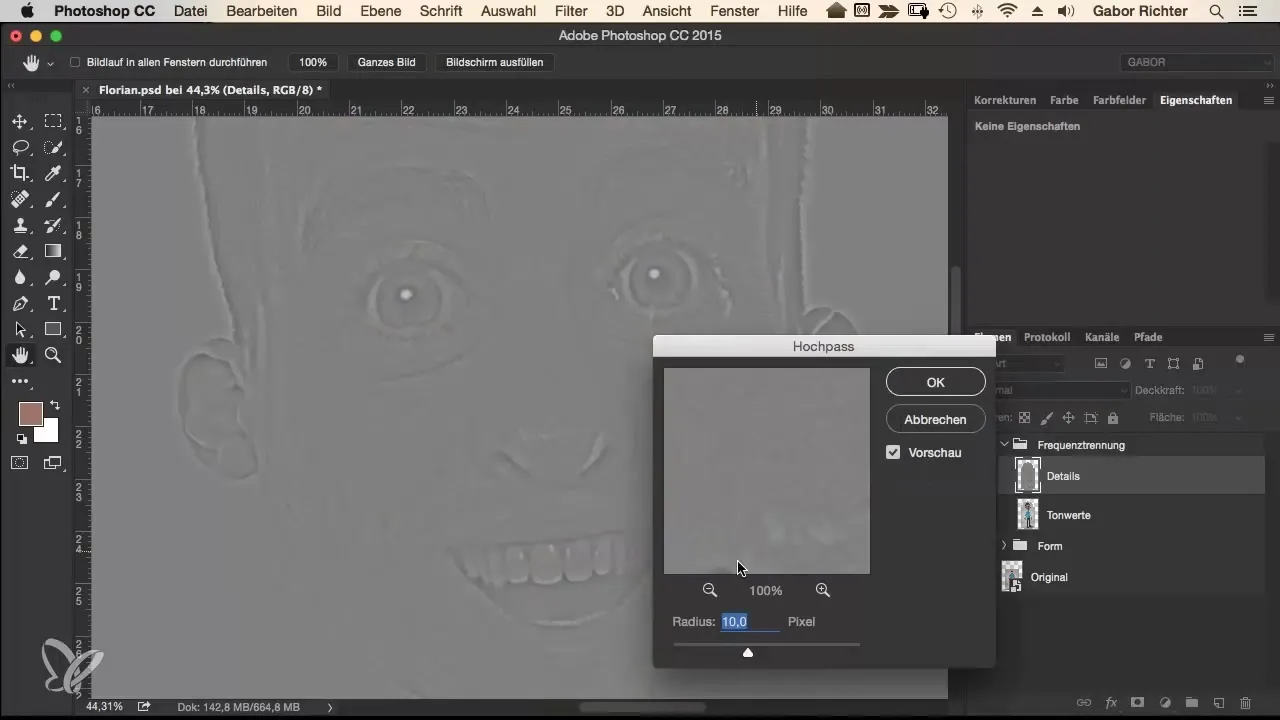
4. Schimbă metoda de umplere
Asigură-te că metoda de umplere a stratului „Detalii” este setată pe Lumină liniară. Astfel, poți face ca tonurile și detaliile să colaboreze fără a afecta imaginea. Activează și dezactivează grupul pentru a te asigura că modificările au fost aplicate corect.
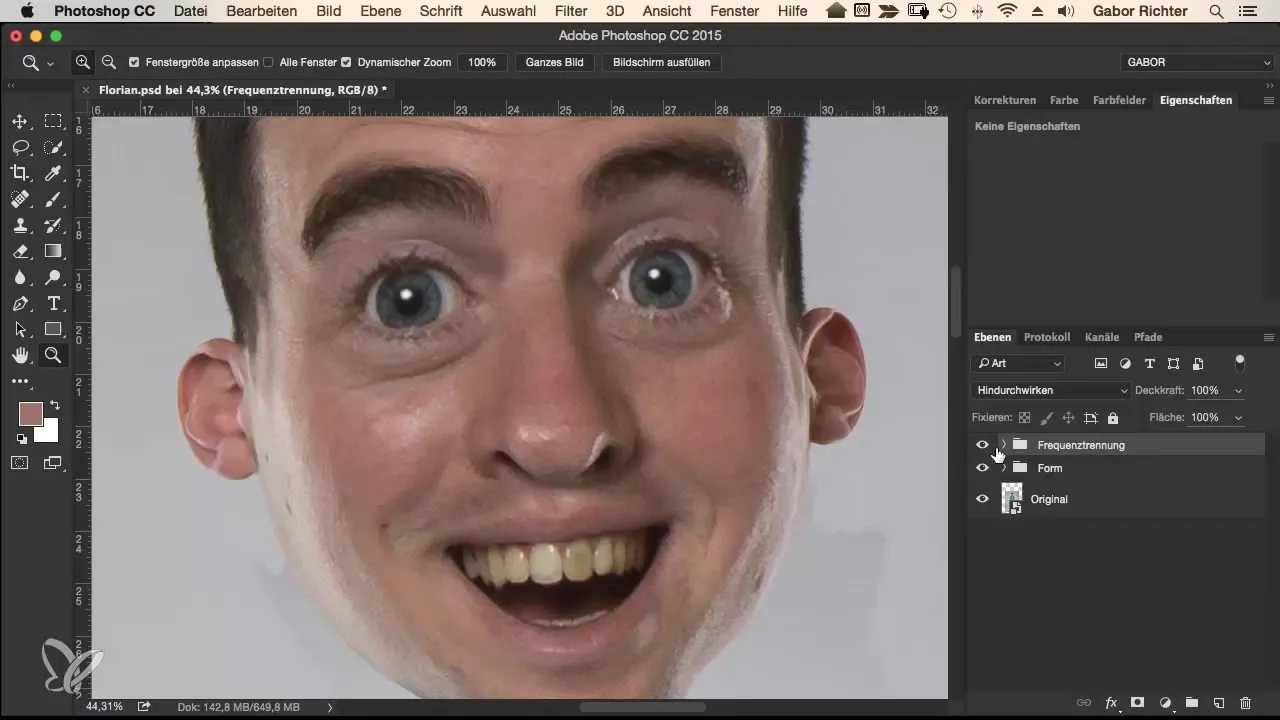
5. Elimină imperfecțiunile pielii
Acum este timpul să retușezi pielea. Dezactivează stratul „Detalii” și convertește stratul „Tonuri” într-un obiect inteligent. Mergi la Filtru → Filtru Camera RAW și folosește regulatorul de reducere a zgomotului pentru a netezi pielea. Mizioniți regulatorul de luminanță spre dreapta și regulatorul de menținere a detaliilor spre stânga, până când imperfecțiunile pielii dispar.
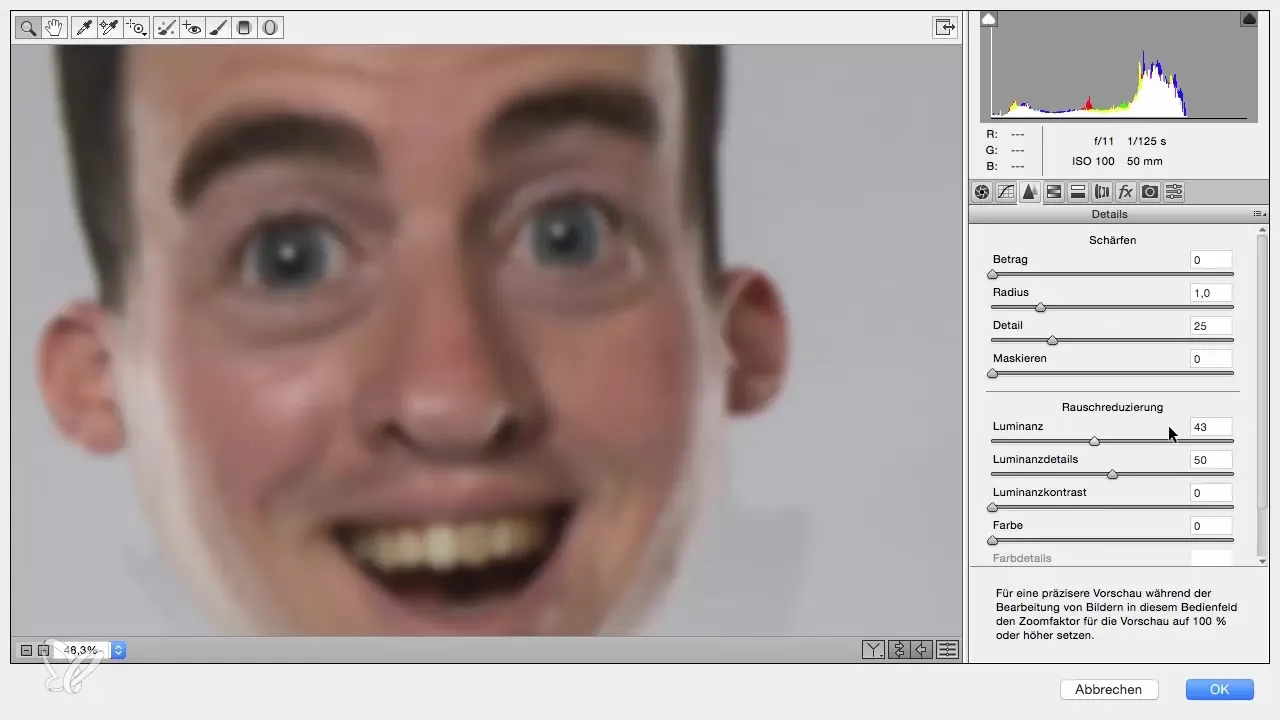
6. Ajustează tonurile roșii
Cele mai multe tonuri de piele au pete roșii pe care poate dorești să le ajustezi. Mergi la setările HSL din Filtrul Camera RAW și ajustează tonul roșu pentru a minimiza culorile neplăcute. Asigură-te că muți regulatorul pentru tonurile roșii ușor spre stânga pentru a obține un aspect natural.
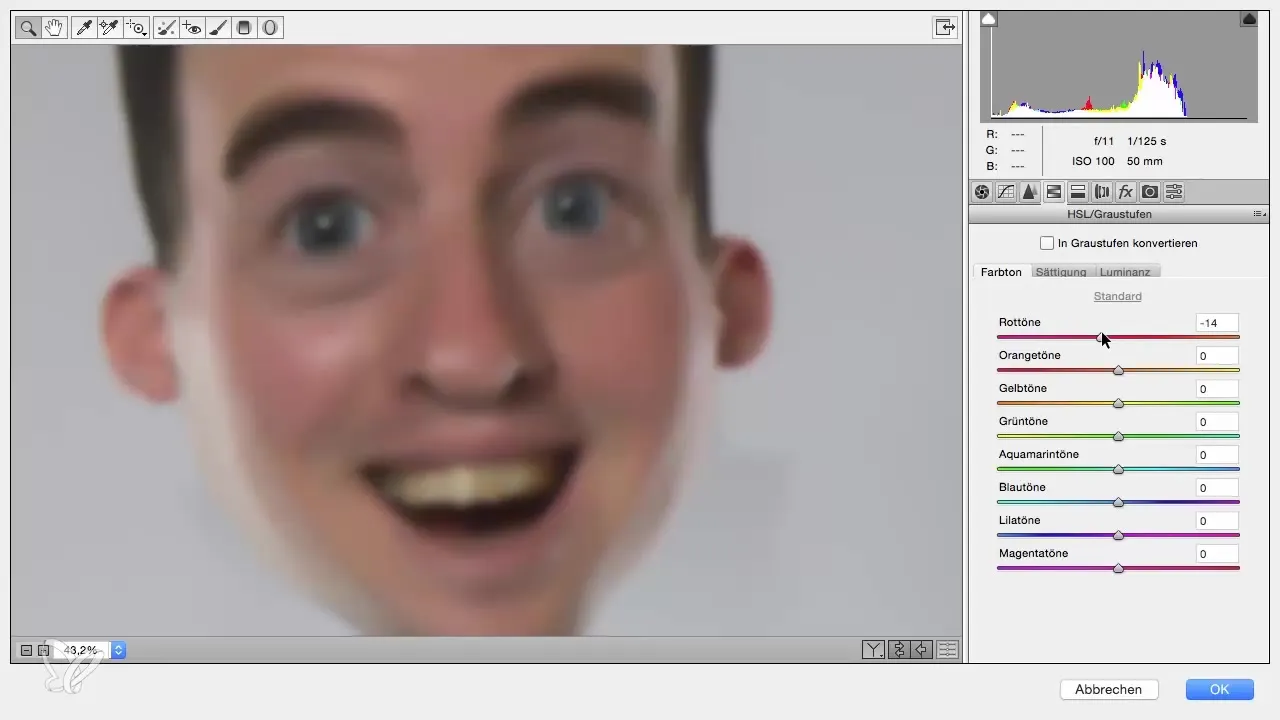
7. Maskare selectivă
După ce ai aplicat reducerea zgomotului, poate că nu dorești să influențezi întreaga imagine. Prin urmare, este util să creezi o masca pe obiectul inteligent. Inversează masca și pictează cu o culoare de prim-plan albă acolo unde dorești să aplici retușarea pielii. Asigură-te că alegi opacitatea exactă (aproximativ 30-50%) pentru a face pielea să pară foarte naturală.
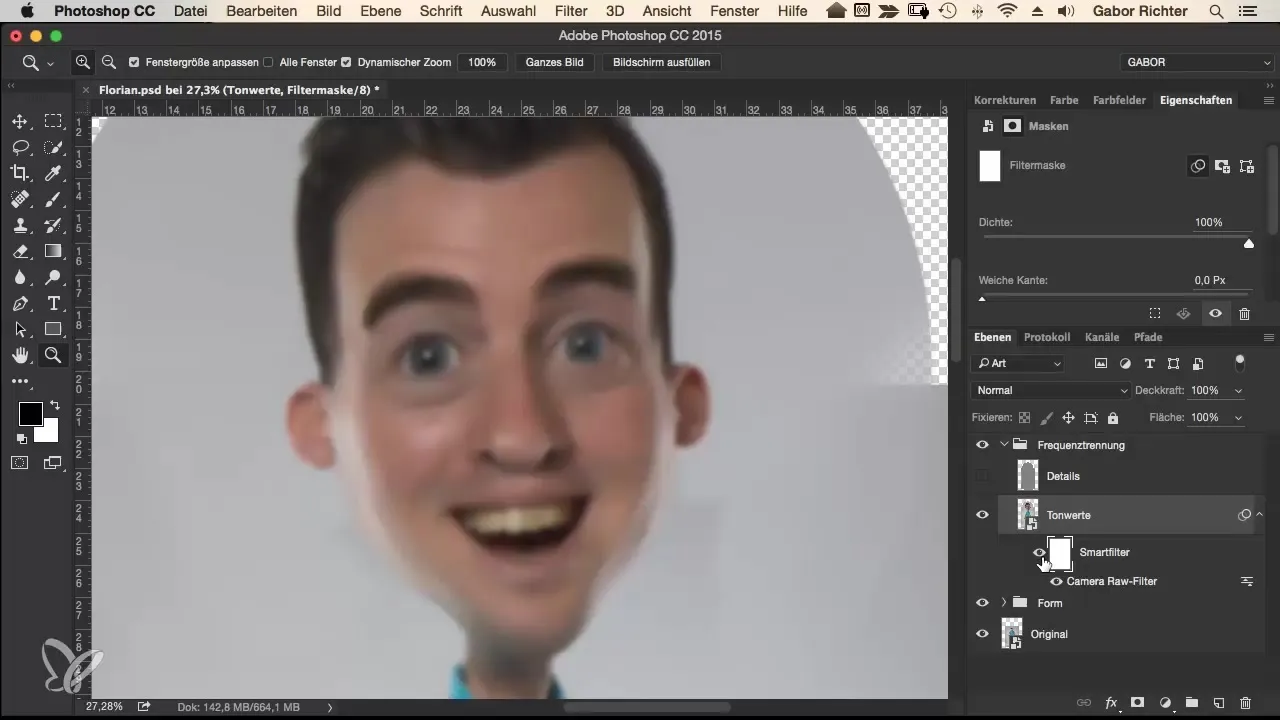
8. Curăță stratul de detalii
Pentru a elimina pixelii nedoriți și deteriorați din detalii, convertește și stratul „Detalii” într-un obiect inteligent. Aplică filtrul de zgomot pe stratul „Detalii” pentru a îmbunătăți calitatea informațiilor de detaliu.
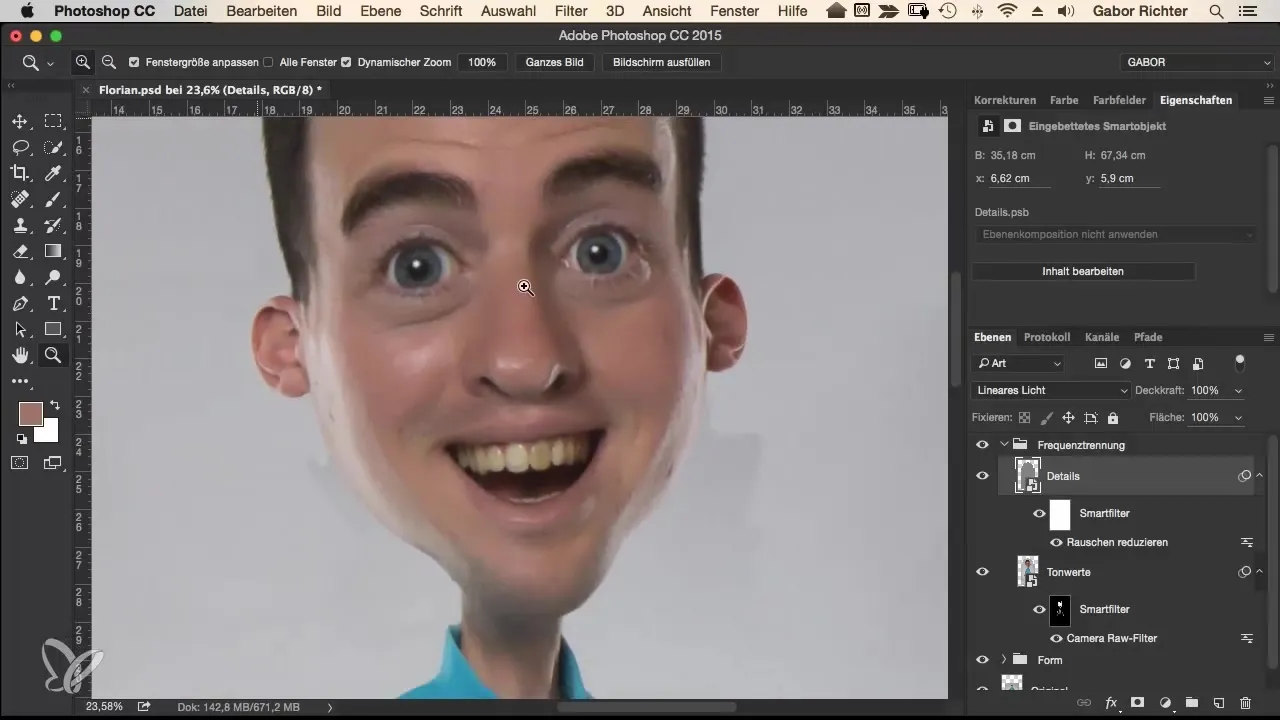
9. Pensula de corectare pentru ultimele ajustări
Pentru a elimina ultimele imperfecțiuni și pixelii deranjanți, rasterizează stratul și selectează instrumentul de pensulă de corectare. Lucrează cu o opacitate de 100% și alege zonele de sursă cu tasta Alt. Pictați ușor detaliile deranjante pentru a obține o imagine de ansamblu armonioasă.

10. Ajustare și retușare finală
După aplicarea tuturor pașilor, ar trebui să faci o ajustare între imaginea înainte și după. Poți activa și dezactiva suprafața detaliilor pentru a vedea ce ajustări mai sunt necesare. În cele din urmă, parcurge întreaga imagine pentru a te asigura că totul arată armonios.
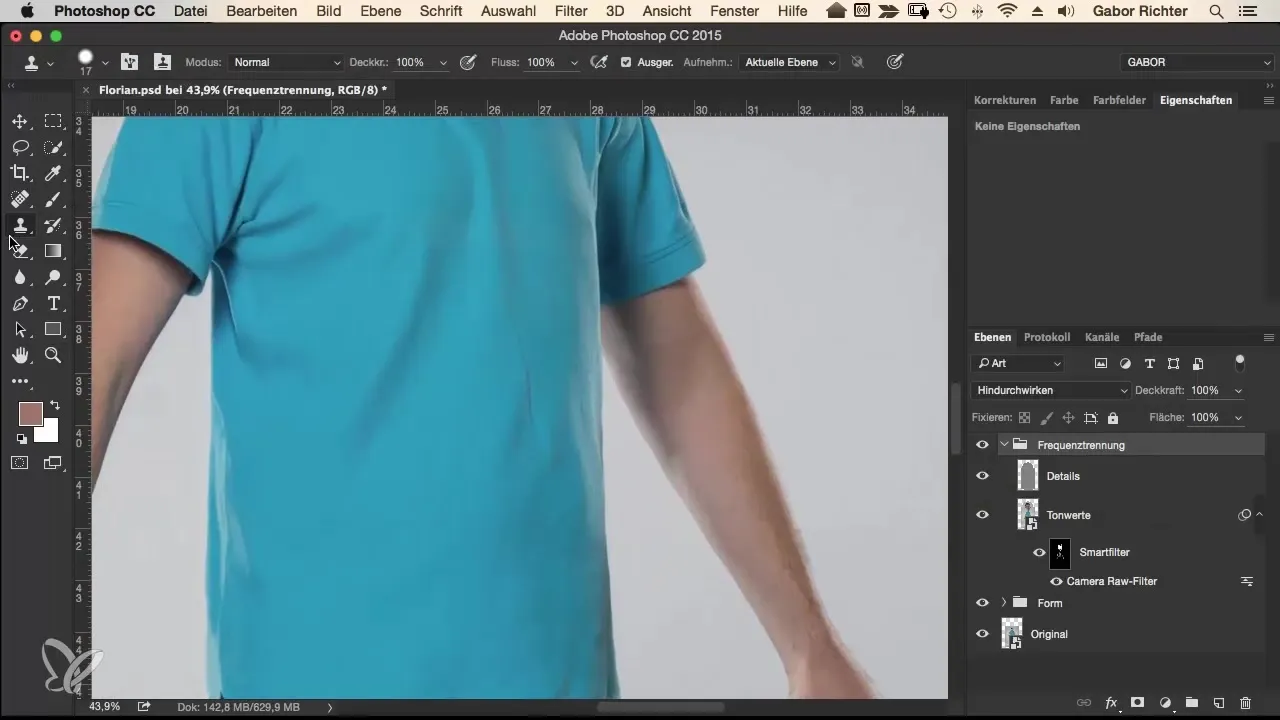
Rezumat - Separarea frecvențelor pentru retușarea perfectă a pielii
Acest ghid pas cu pas ți-a arătat cum să aplici eficient metoda separării frecvențelor pentru a elimina imperfecțiunile pielii, fără a compromite detaliile imaginii. Prin utilizarea iscusită a filtrelor și a măștilor, poți obține rezultate uimitoare.
Întrebări frecvente
Cum funcționează separarea frecvențelor?Separarea frecvențelor împarte o imagine în două straturi: unul pentru culori și unul pentru detalii, astfel încât să poți edita fiecare strat separat.
Când ar trebui să folosesc separarea frecvențelor?Este potrivită în special pentru retușarea portretelor, când dorești să reduci imperfecțiunile pielii, dar să menții textura pielii.
Pot folosi separarea frecvențelor și în alte aplicații software?Conceptele sunt aplicabile în multe programe de editare a imaginilor, dar pașii exacti pot varia în funcție de software.
Există o alternativă la separarea frecvențelor?Da, poți folosi și alte tehnici de retușare, însă separarea frecvențelor este deosebit de eficientă pentru retușarea pielii.


